- 公開日:
iPhoneからPDFファイルを印刷する方法(自宅/コンビニの場合)
iPhone(アイフォン/アイホン)からPDFファイルを印刷する方法をご紹介します。iPhoneに保存しているPDFをPCを経由せず直接印刷することができます。
自宅のプリンターを使用する場合と、コンビニのネットプリントを利用する場合の2通りを説明します。
自宅のプリンターを使用する
自宅のプリンターを使ってiPhoneから直接PDFを印刷するには、iPhoneに対応したプリンターが必要です。
iPhoneに対応したプリンターをお探しの方は下記よりご購入いただけます。

エプソン プリンター A4インクジェット複合機 EW-056A カラリオ Wi-Fi テレワーク向け 4色 独立型 2024年モデル
iPhoneからPDFを印刷する前にプリンターの初期設定を完了しておきましょう。
アプリからPDFを印刷する
iPhoneのアプリ内に保存されているPDFファイルを印刷する方法は次の通りです。「ファイル」アプリを例に印刷方法をご紹介します。
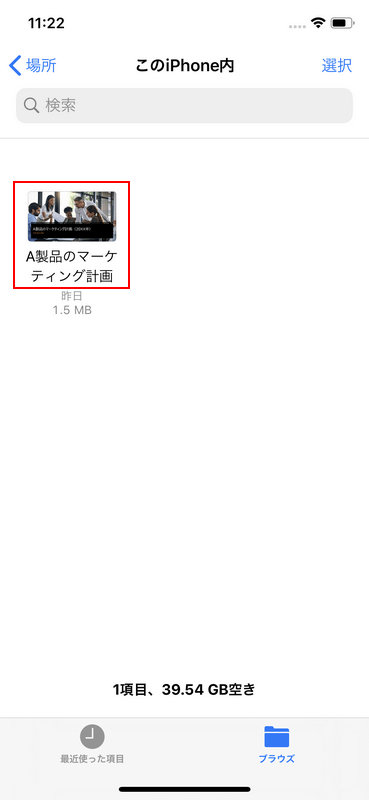
「ファイル」アプリを開き、【印刷したいPDFファイル(例:A製品のマーケティング計画)】を選択します。
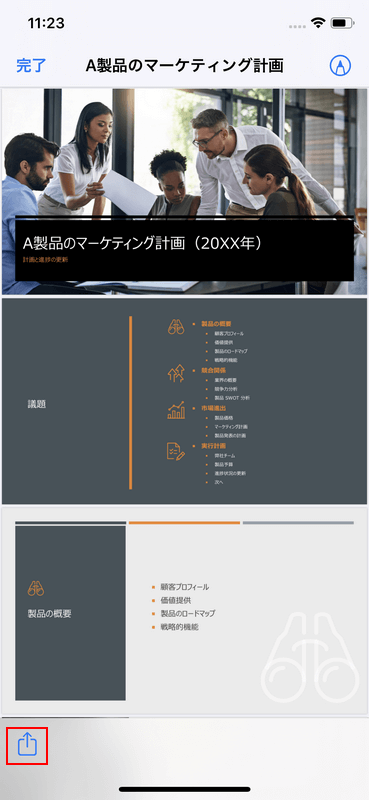
PDFが表示されました。左下にある【共有】を押します。
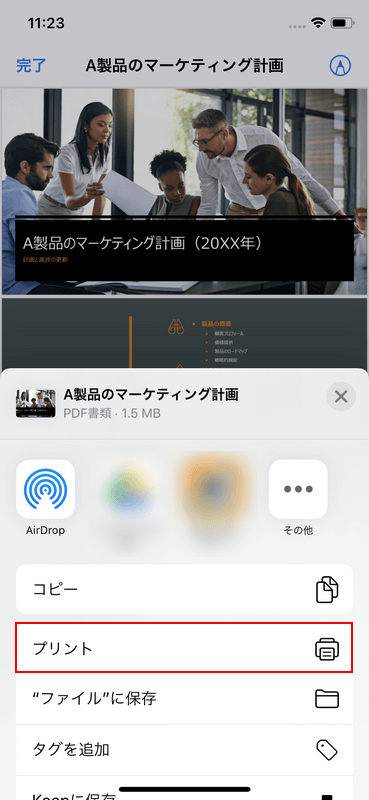
下からメニューが表示されます。【プリント】を選択します。
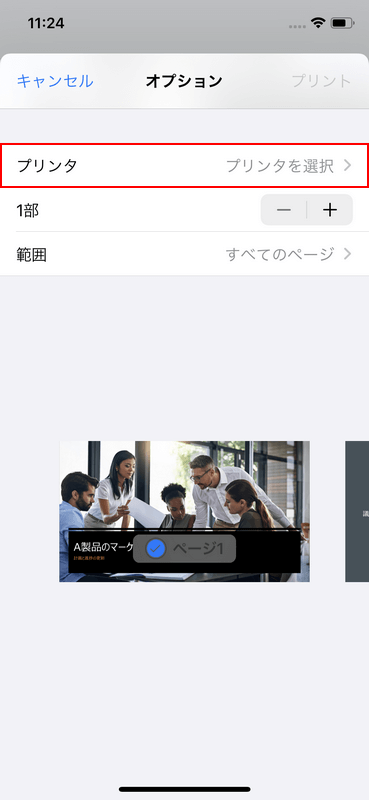
【プリンタを選択】を選択します。
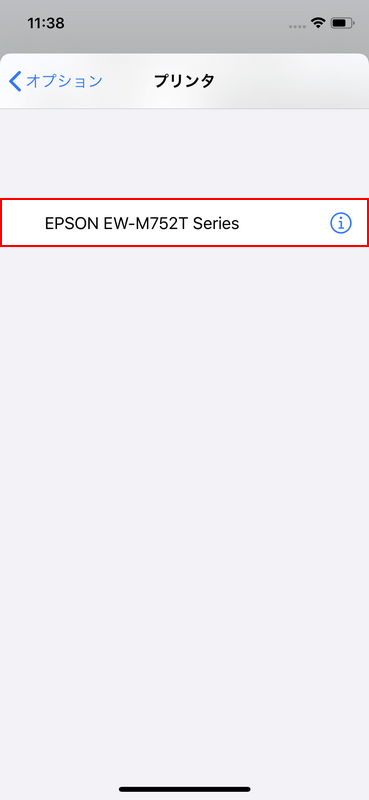
iPhoneが接続しているWi-Fiネットワーク内にあるプリンタが表示されます。【印刷したいプリンタ(例:EPSON EW-M752T Series)】を選択します。
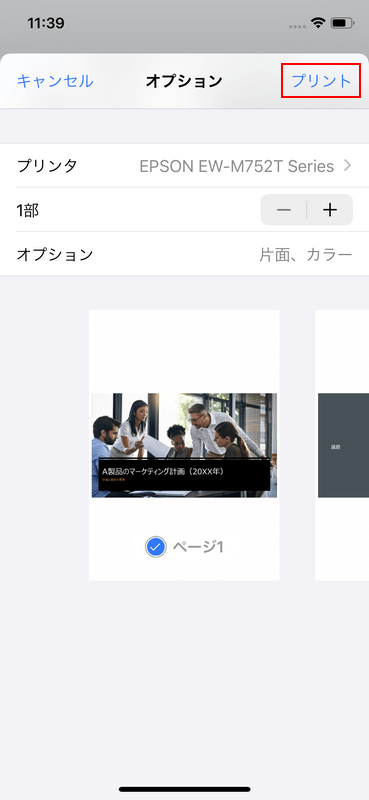
【プリント】を押すと印刷が始まります。印刷する前に部数やカラー、両面/片面などを任意で設定できます。
メールに添付されたPDFを印刷する
メールに添付されたPDFファイルをiPhoneから印刷する方法は次の通りです。「Gmail」アプリを例に印刷方法をご紹介します。
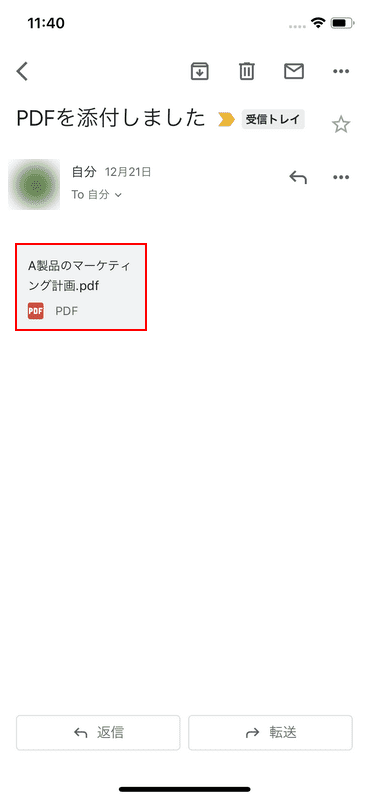
「Gmail」アプリを開き、メールに添付された【PDFファイル】を選択します。
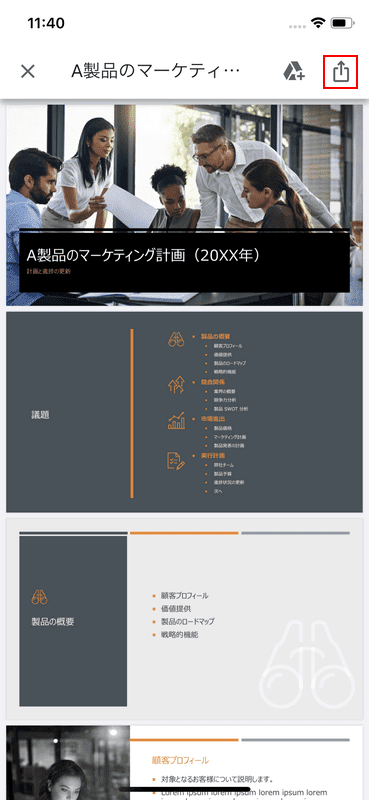
PDFが表示されました。右上にある【共有】を押します。
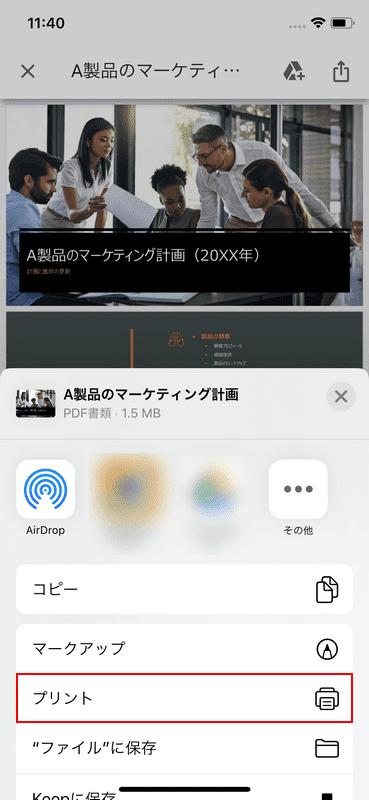
下からメニューが表示されます。【プリント】を選択します。
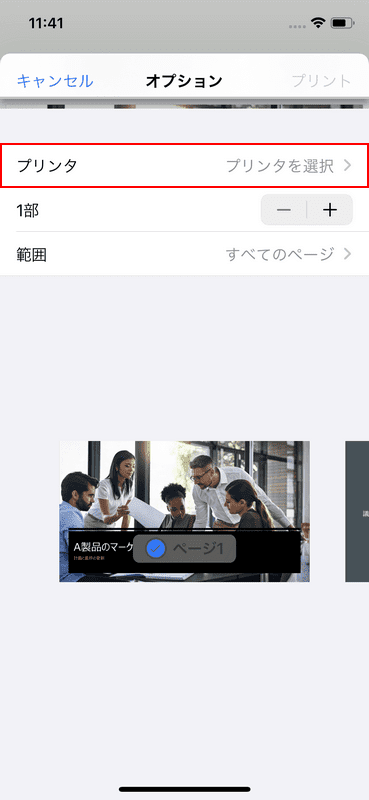
【プリンタを選択】を選択します。
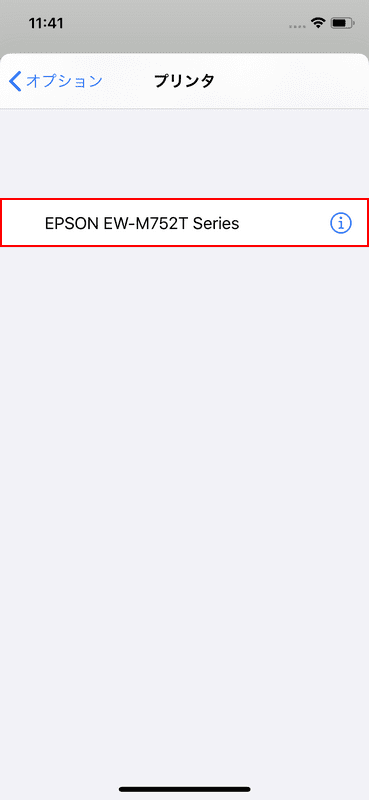
iPhoneが接続しているWi-Fiネットワーク内にあるプリンタが表示されます。【印刷したいプリンタ(例:EPSON EW-M752T Series)】を選択します。
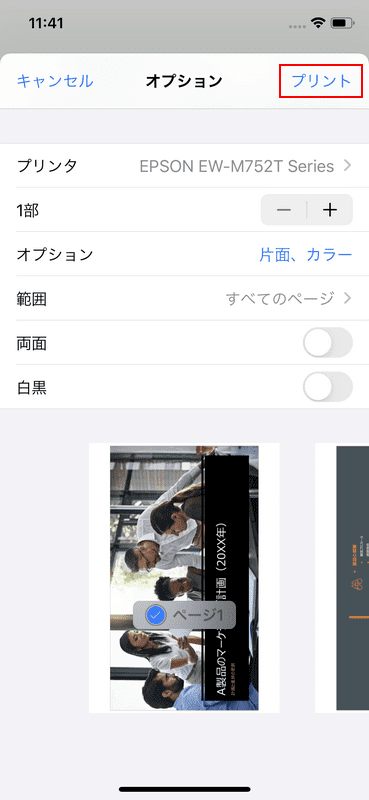
【プリント】を押すと印刷が始まります。印刷する前に部数や範囲、両面/白黒などを任意で設定できます。
コンビニのネットプリントを利用する
自宅にiPhoneに対応したプリンタがなくてもコンビニのネットプリントを利用することでPDFファイルを印刷することができます。
他にも下記のような場面でコンビニのネットプリントはおすすめです。
- 自宅のプリンタのインクが切れてしまった
- 外出先ですぐに印刷したい
- プリンタをなくして家をすっきりしたい
利用方法はネットプリントでPDFファイルを登録し、コンビニのマルチコピー機で印刷します。ネットプリントに対応している主なコンビニ3社をご紹介します。
セブンイレブン
セブンイレブンで利用できるネットプリントサービスとして「netprint」があります。
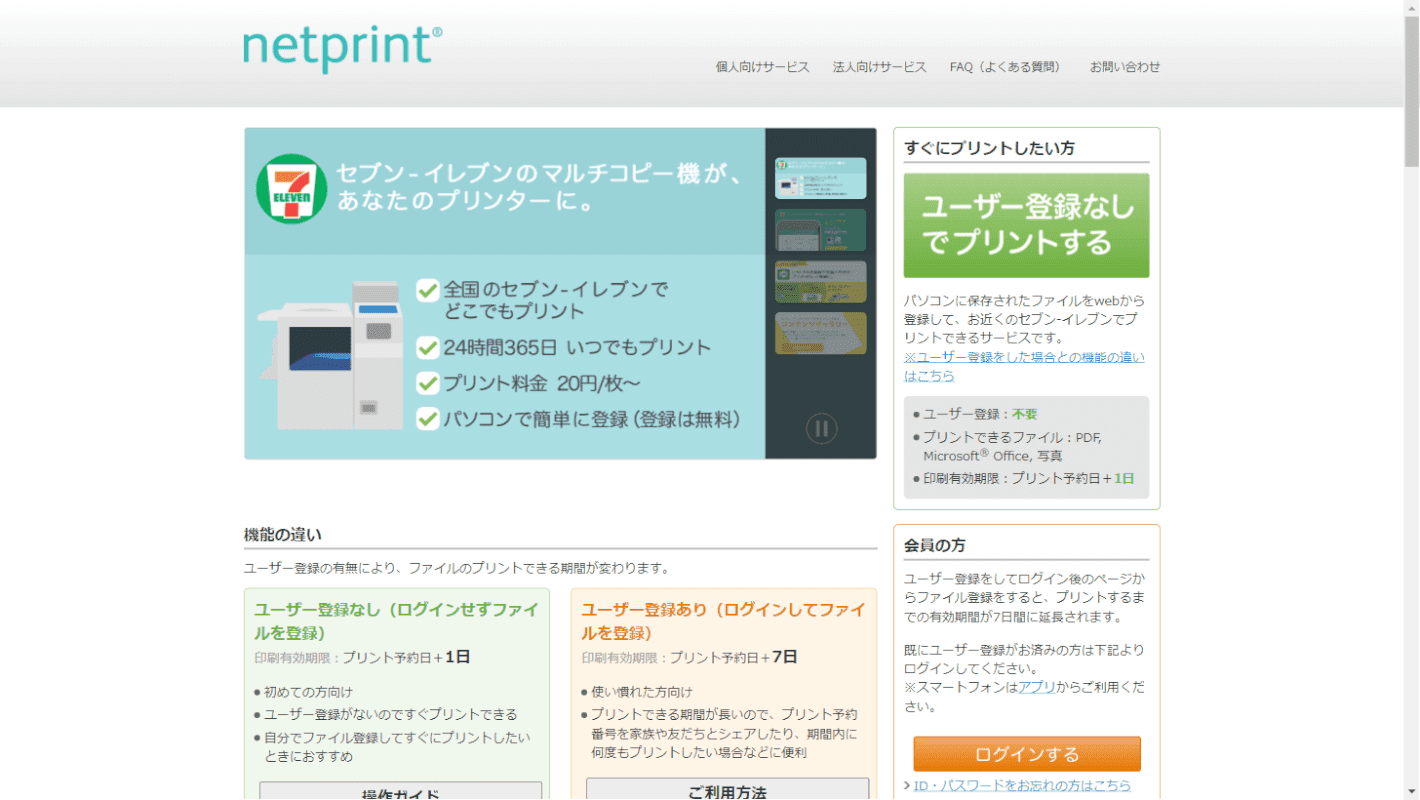
iPhoneに保存しているPDFを全国のセブンイレブンでいつでも印刷できます。A3サイズまで対応しています。
利用料金
白黒とカラーでプリント代に違いがあります。カラーは印刷するサイズによって料金が異なります。
| サイズ | |
|---|---|
| 白黒 | はがき/B5/A4/B4/A3サイズ:1枚20円~ |
| カラー | Lサイズ:1枚40円~ はがき/B5/A4/B4サイズ:1枚60円~ A3サイズ:1枚100円~ |
スマホ向けサービス
iPhoneでセブンイレブンのネットプリントを利用するためにはスマホアプリ(無料)をインストールするか、ネットプリント公式LINEアカウントを友だちに追加します。
ユーザー登録の可否や印刷できるファイルの種類、印刷有効期限に違いがあります。下記の表をご参考ください。
| ユーザー登録 | プリントできるファイル | 印刷有効期限 | |
|---|---|---|---|
| かんたんnetprint | 不要 | PDF, Microsoft® Office, 写真 | プリント予約日+1日 |
| netprint | 必要 | PDF, Microsoft® Office, 写真 | プリント予約日+7日 |
| ネットプリント 公式LINEアカウント | 不要 | PDF,写真 | プリント予約日+1日 |
利用方法
「かんたんnetprint」アプリを使ってiPhoneからPDFを印刷する方法を説明します。
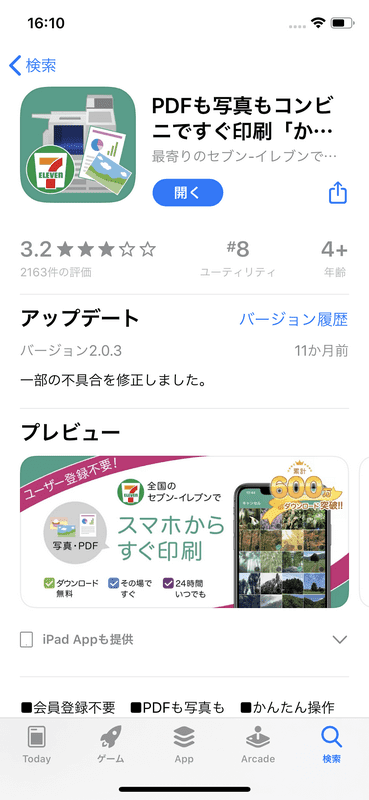
「かんたんnetprint」アプリをiPhoneにインストールします。App Storeで検索してインストールしましょう。
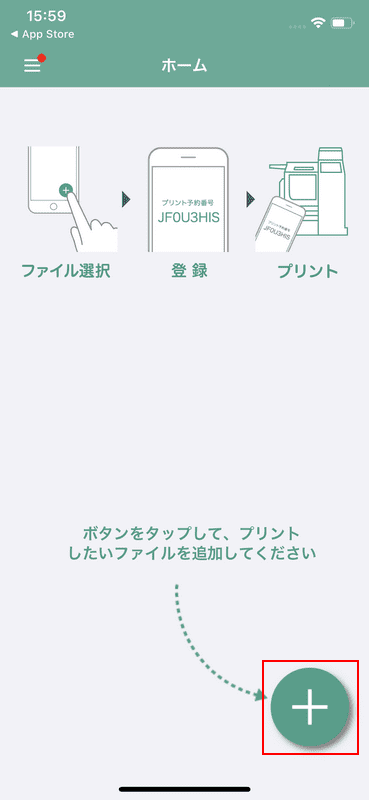
「かんたんnetprint」アプリを開き、【+】ボタンを押します。
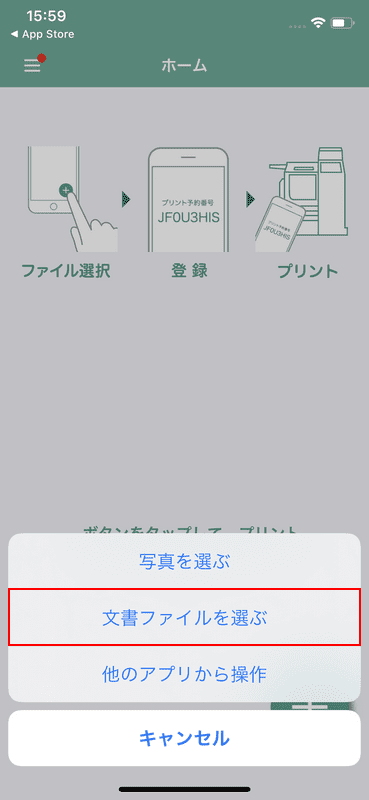
【文書ファイルを選ぶ】を選択します。
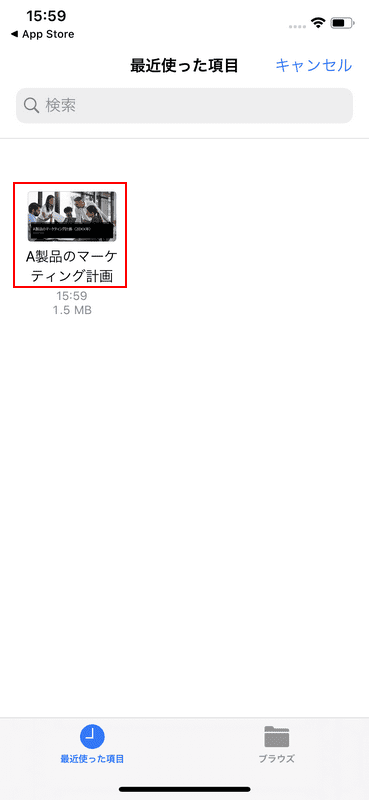
最近使った項目が表示されます。【印刷したいPDFファイル】を選択します。
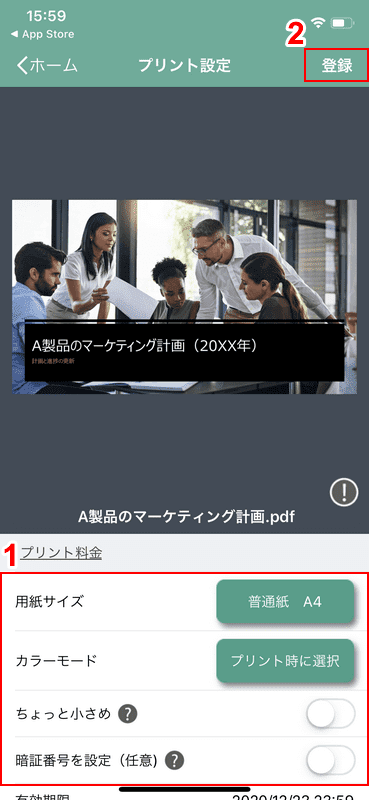
①用紙サイズやカラーなどを設定し、②【登録】を押します。
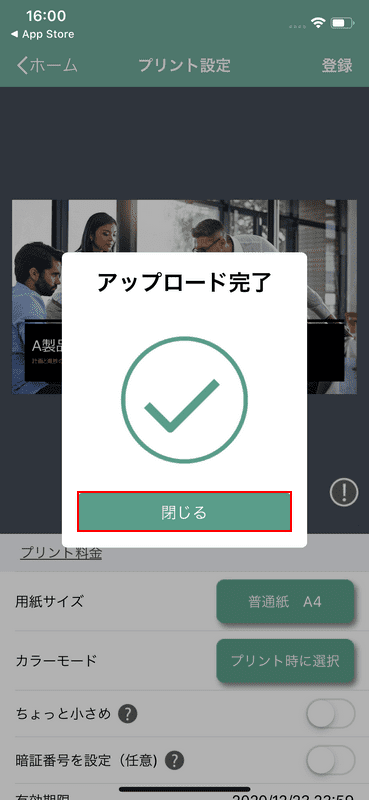
アップロードが完了したら【閉じる】ボタンを押します。
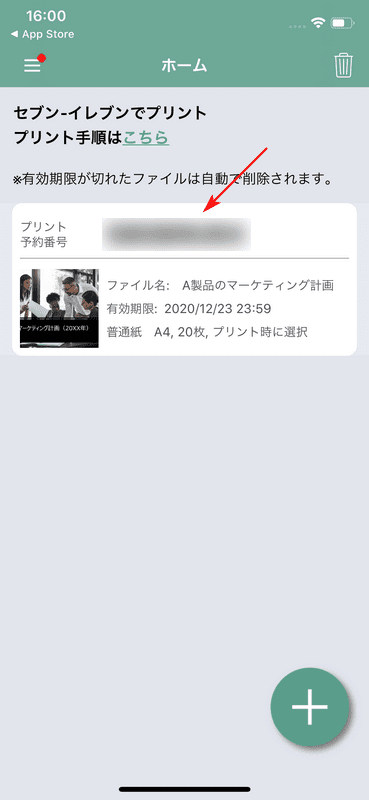
プリントが予約されました。「プリント予約番号」はセブンイレブンのマルチコピー機を操作する際に必要となります。
セブンイレブン店頭のマルチコピー機で【ネットプリント】を選択し、プリント予約番号を入力します。画面の指示に沿って進むと印刷されます。
ファミマやローソン
ファミリーマートやローソンで利用できるネットプリントサービスとして「ネットワークプリントサービス」があります。
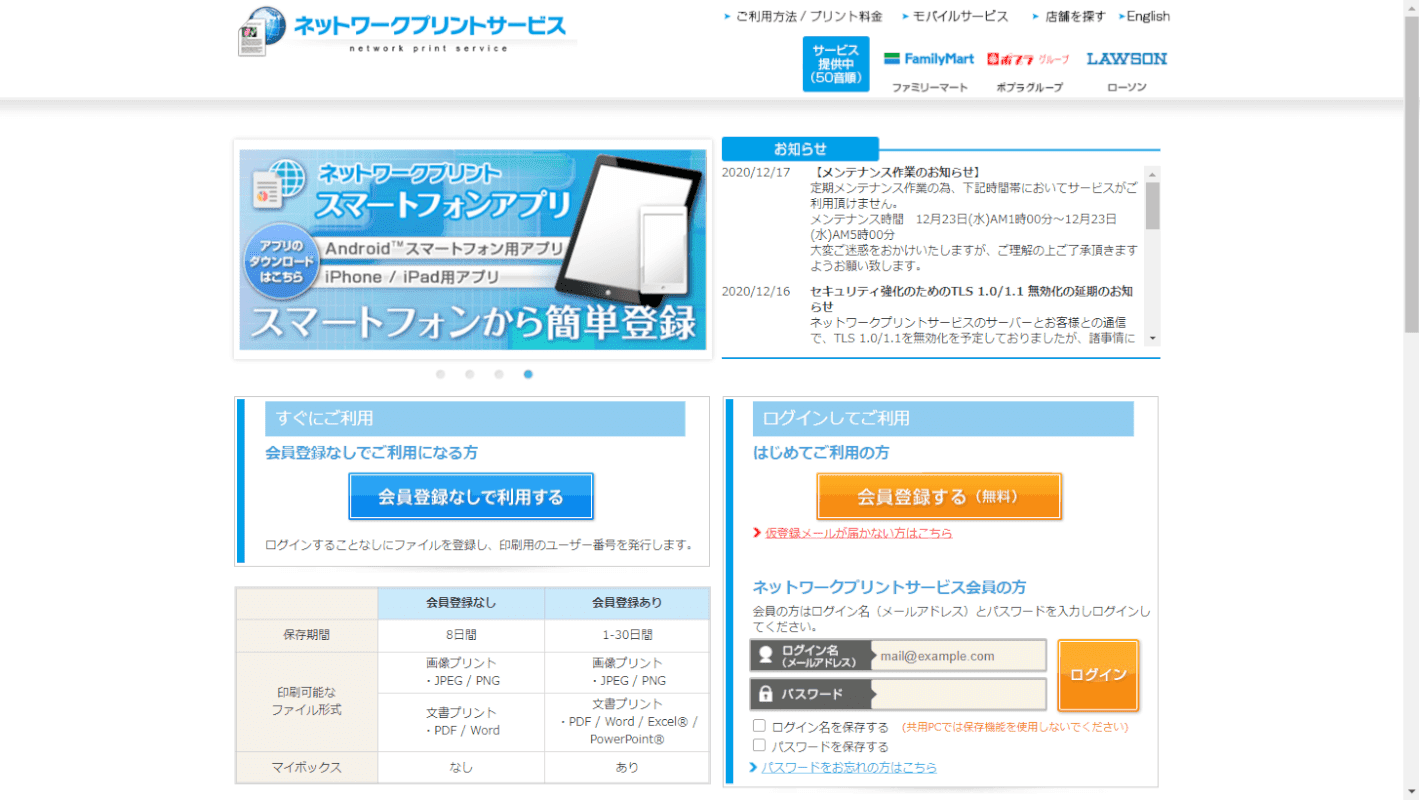
iPhoneに保存しているPDFを全国のファミリーマートやローソンでいつでも印刷できます。A3サイズまで対応しています。
利用料金
白黒とカラーでプリント代に違いがあります。サイズや紙の種類によっても料金が異なります。
| 普通紙 | 光沢紙 | ||
|---|---|---|---|
| B5/A4/B4 | A3 | A4 | |
| 白黒 | 20円 | 20円 | 80円 |
| フルカラー | 60円 | 100円 | 120円 |
利用方法
iPhoneでファミリーマートやローソンのネットプリントを利用するためには下記の方法があります。
- ネットワークプリントサービスのWebサイトにアクセスする
- スマホアプリ(無料)をインストールする
- ネットワークプリントLINE公式アカウントを友だちに追加する
ネットワークプリントサービスのWebサイトから会員登録なしで利用する方法を説明します。
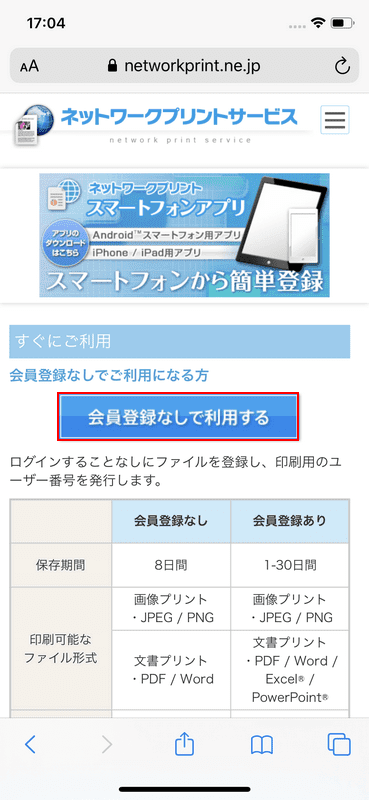
ネットワークプリントサービスのWebサイトにアクセスします。【会員登録なしで利用する】ボタンを押します。
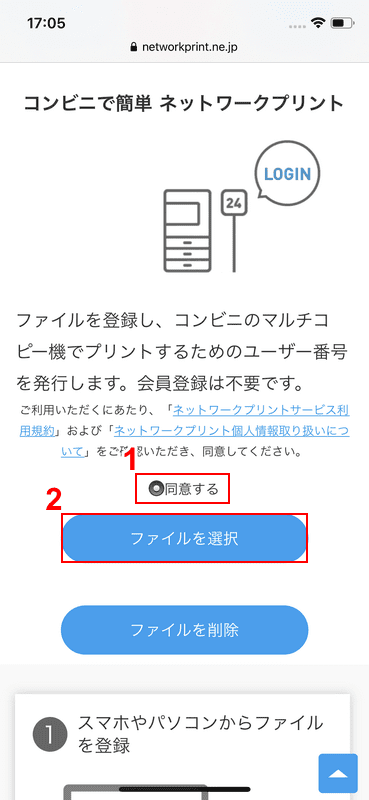
①【同意する】にチェックし、②【ファイルを選択】ボタンを押します。
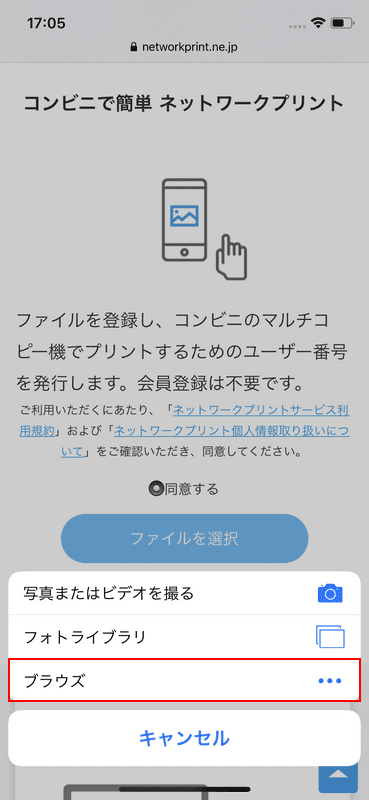
【ブラウズ】を選択します。
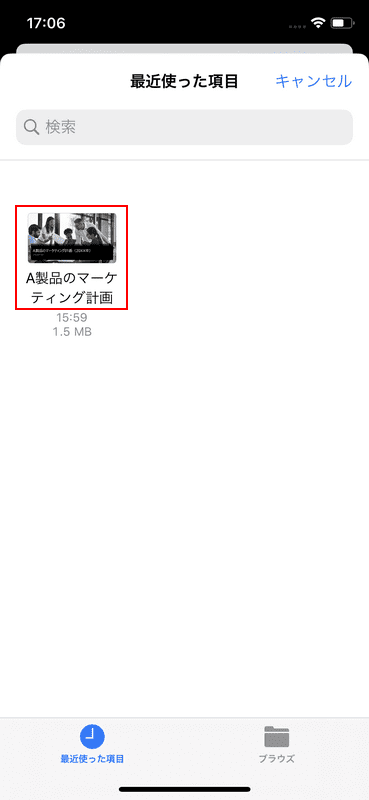
【印刷したいPDFファイル】を選択します。
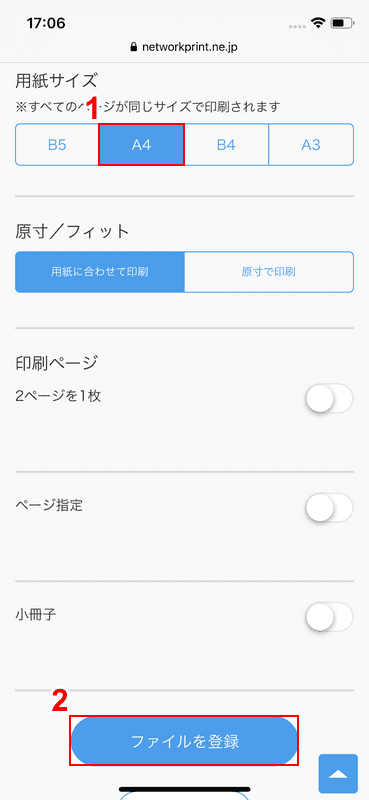
①【用紙サイズ】を選択し、②【ファイルを登録】ボタンを押します。
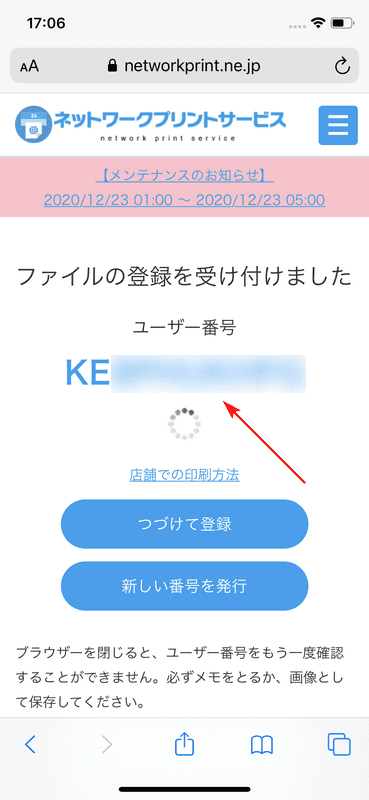
「ファイルの登録を受け付けました」と表示されます。ユーザー番号が表示されますのでメモを取るか、スクリーンショットを撮っておきましょう。
ファミリーマートやローソン店頭のシャープマルチコピー機でユーザー番号を入力します。画面の指示に沿って進むと印刷されます。
iPhoneからPDFを印刷する際によくあるご質問
用紙のサイズを変更できますか?
ご自宅のプリンターを使用する場合は、印刷する前に用紙のサイズを変更ください。
コンビニのネットプリントをご利用の場合は、登録する際に用紙サイズを設定できます。
複数の用紙に4分割して印刷できますか?
大きいサイズのPDFを原寸の大きさで印刷したい場合、複数の用紙に分割して印刷しましょう。
以下の記事では2分割、4分割で印刷する方法を説明しております。ただiPhoneから直接分割して印刷することはできません。
事前にパソコンで分割したPDFを用意しておく必要がありますのでご注意ください。